- ·上一篇教程:win10任务管理器没有权限怎么办?
- ·下一篇教程:win7下safari浏览器打不开网页解决方法
win7系统下清除dns缓存的方法
很多时候我们在使用电脑的过程当中,发现网络突然变得很慢,这个时候我们可能会对其清理一下dns缓存,不过最近有位win7系统用户想要清理dns缓存,却发现dns缓存无法清理了,用户们不知道怎么回事,为此非常苦恼,那么win7电脑无法清除dns缓存如何解决呢?今天为大家分享win7电脑无法清除dns缓存的解决方法。
操作过程:
1、点击右下角的网络连接,选择状态查看我们当前的网络连接是否正常。(是否有一个小叹号)如图:

2、如果网络连接正常的话,点击电脑左下角开始菜单,找到控制面板选项,点击进入。如图:
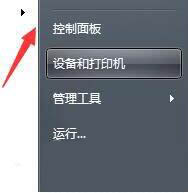
3、进入控制面板,选择左上角的查看放松为小图标,然后下方列表中找到管理工具打开。如图:
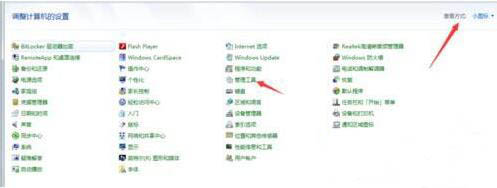
4、进入管理工具界面,在列表中找到服务选项,点击进入。如图:
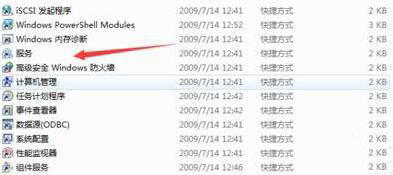
5、找到DNS Client和DHCP Client服务,点击打开,选择自动,启动服务。如图:
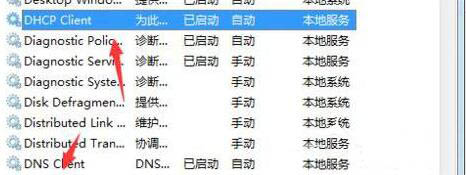
6、启动服务完成后,点击开始菜单在运行栏输入CMD,进入命令符界面。如图:
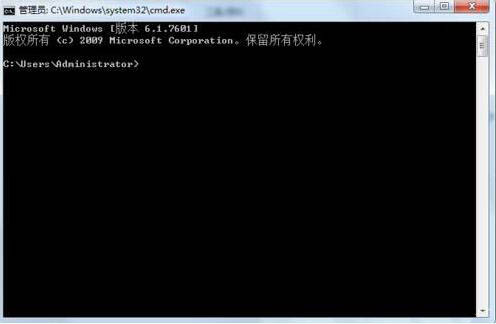
7、然后在命令行输入ipconfig/flushdns,命令点击回车键,看是否刷新成功DNS。如图:
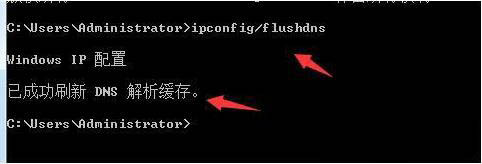
以上就是雨林木风官网整理win7电脑无法清除dns缓存如何解决的办法,希望对大家有所帮助。
Tags:
作者:佚名评论内容只代表网友观点,与本站立场无关!
评论摘要(共 0 条,得分 0 分,平均 0 分)
查看完整评论